如何关闭w7上的弹出广告 w7怎样阻止广告弹出
更新时间:2022-05-20 10:22:05作者:run
很多用户在操作原版win7系统的时候,桌面上总是有莫名出现广告弹窗的现象,严重影响用户的体验,今天小编教大家如何关闭w7上的弹出广告,操作很简单,大家跟着我的方法来操作吧。
解决方法:
1.首先开机,找到【我的电脑】,鼠标右击【我的电脑】选择【管理】进入,如图
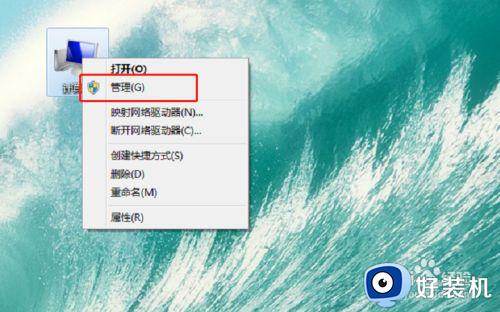
2.接下来,在【管理】里面依次找到【系统工具】-【任务计划程序】-【任务计划程序库】。如图
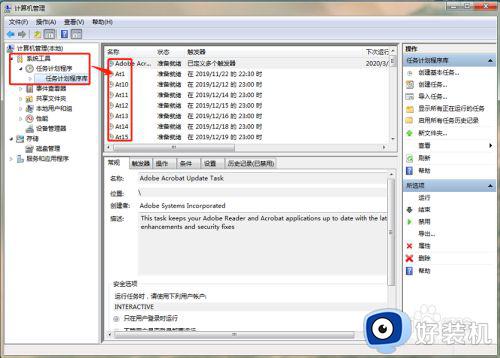
3.单击【任务计划程序库】,在右边可以看到许多准备就绪或者已经停用的的程序,这里将所有的程序全部右击选择【禁用】,如下图所示。完成后你的电脑就没有弹窗啦,以后有广告弹窗再重复以上步骤。找到未禁用的程序禁用就行了。

以上就是关于w7阻止广告弹出设置方法的全部内容,还有不清楚的用户就可以参考一下小编的步骤进行操作,希望能够对大家有所帮助。
如何关闭w7上的弹出广告 w7怎样阻止广告弹出相关教程
- w7如何关闭自动弹广告 w7系统怎么阻止弹窗广告
- w7谈窗广告怎么屏蔽 w7如何关闭弹窗广告
- win7怎样阻止电脑上弹跳出来的广告 win7如何阻止电脑桌面上弹跳出来的广告
- win7电脑上如何禁止一切弹窗广告_win7怎么阻止电脑弹出来的广告
- windows7怎么关闭广告弹窗 windows7如何关闭弹窗广告
- win7屏幕广告怎么关掉 win7如何关闭广告弹出窗口
- win7关弹窗广告怎么设置 如何关闭win7弹窗广告
- win7电脑怎么关闭弹窗广告 win7如何关闭电脑上弹出的广告
- 电脑弹广告怎么处理windows7 电脑老是有广告弹出来怎么办windows7
- 怎样让win7电脑不在弹出广告 win7如何设置不弹出广告
- win7怎么看cpu线程数 win7如何查看电脑cpu处理器的线程数
- win7电脑如何查看cpu占用率 win7看cpu占用率的方法
- win7怎么看电脑ip地址是多少 win7查看ip地址的方法
- win7怎么看开机启动项目 windows7开机启动项设置在哪
- win7怎么看内存是ddr3还是ddr4 win7怎么查自己电脑的内存条是ddr3还是ddr4
- win7开机硬盘一直自检怎么办 win7开机硬盘自检取消设置方法
win7教程推荐
- 1 win7电脑如何查看cpu占用率 win7看cpu占用率的方法
- 2 win7卡在清理请勿关闭计算机怎么办 win7显示清理请勿关闭计算机解决方法
- 3 win7怎么看隐藏的文件?win7如何查看隐藏文件
- 4 win7插上无线网卡但找不到无线网络连接怎么解决
- 5 win7电脑连不上无线网怎么办 win7电脑连接不了无线网处理方法
- 6 win7怎么破解电脑开机密码呢?如何破解win7开机密码
- 7 win7动画效果关闭设置教程 win7如何关闭动画效果显示
- 8 win7怎么让耳机和音响都有声音 win7电脑耳机和音响一起响怎么弄
- 9 win7电脑屏幕四周有黑边框怎么办 win7电脑屏幕显示不全怎么调节
- 10 win7怎么设开机密码?win7设置开机密码的步骤
